Cómo hacer calculo de horas diurnas, nocturnas y extras en Excel
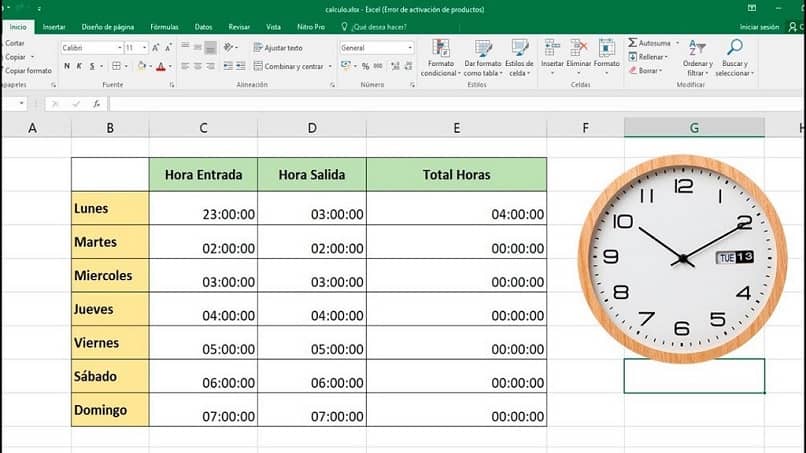
Hacer cálculo de horas diurnas, nocturnas y extras en Excel se hace necesario en algunos trabajos, cuya hoja de cálculo sirve como apoyo, y en los que esta modalidad laboral se encuentra disponible.
Ya sea el cumplimiento de horas extras, diurnas o nocturnas, la forma de conseguir la información que se busca es la misma, solo se necesita contar con los datos organizados.
Este programa es un maestro a la hora de crear fácilmente hojas de cálculo en Microsoft Excel. Son usadas para todo, como por ejemplo una hoja de cálculo Excel para calcular precio de alquileres.
Siempre y cuando se conozca como se utilizan todas las fórmulas de Excel en una hoja de cálculo, lo demás es pan comido.
Si se desea aprender a hacer el cálculo de horas en Excel, se deben tener en cuenta, por igual, los tres métodos que se mostrarán a continuación.
Primer método de cálculo: Celdas de referencia
Para comenzar, utilizaremos ciertas celdas de referencia, de manera que la forma de lograr el objetivo quede mejor explicada. Estos campos se llenarán de acuerdo a las necesidades del usuario.
Dispondremos, en la celda A3, de la hora de entrada a partir de la cual se realizará el cálculo. Seguidamente, en la celda B3 irá la hora de salida correspondiente. Es importante incluir el día exacto, justo antes de la hora en cada celda a trabajar, por ejemplo, 06/03/2020 1:00:00 p.m.
Ahora bien, en la celda C3 (o dónde se necesite el resultado), se colocará la siguiente fórmula =SUMA(B3-A3)*24. Al dar “Enter”, deberá aparecer la cantidad de horas.
Las tres celdas quedarían de la siguiente manera: A3: 06/03/2020 1:00:00 p.m, mientras que B3 06/03/2020 8:00:00 p.m y C3: 7 solo con las horas. Dicha fórmula tiene un equivalente, para lo que se necesitaría escribir =B3+(A3))*24. Ambas son aplicables, por lo que queda a elección de cada usuario.
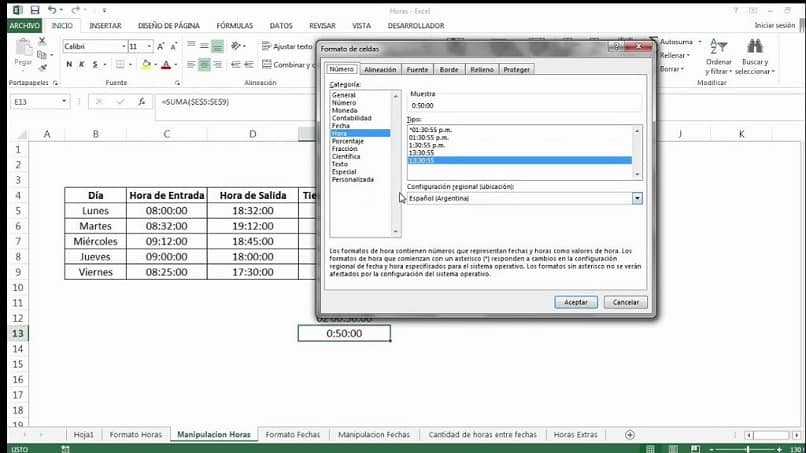
Aunque estas son fórmulas que están preestablecidas, siempre se debe asegurar que tanto los datos como el resultado sea los correctos. De esta manera, la aplicación de esta metodología es la más común, debido, principalmente, a la simpleza de la fórmula.
Segundo método para hacer cálculo de horas diurnas, nocturnas y extras en Excel
Se podría considerar que, realmente, cada método representa una fórmula distinta a aplicar. En este caso, teniendo los mismos datos de fecha y hora en las celdas A3 y B3.
Se pasa seguidamente a colocar la ecuación en la celda D3, para no entorpecer el trabajo anterior y poder comparar los resultados, esta es =(SI(A3>B3;3-A3;B3-A3))*24.
El resultado en la última celda deberá ser el mismo que en el procedimiento anterior, es decir, en la celda D3 se verá el 7. En este sentido, este método es menos utilizado por lo complicado que resulta aplicar la ecuación anterior en comparación con la primera.
Tercer método
Para llevar a cabo esta técnica, escribiremos los valores iniciales de día y hora en las celdas A3 y B3, y ubicaremos el resultado en E3.
Lo que se debe escribir esta vez, consta de los siguientes caracteres: =(B3-A3+(B3<A3))*24, no olvidando presionar “Enter” para generar el cálculo.
En la celda seleccionada, la E3 deberá aparecer el ya mencionado total de 7 horas. Esta ecuación también es un poco complicada, pero nada que no pueda utilizarse.
A tener en cuenta antes y durante la sistematización
Sea cual sea la ecuación que se aplique para el cálculo de horas en Excel, se debe siempre recordar colocar tal cual los caracteres.
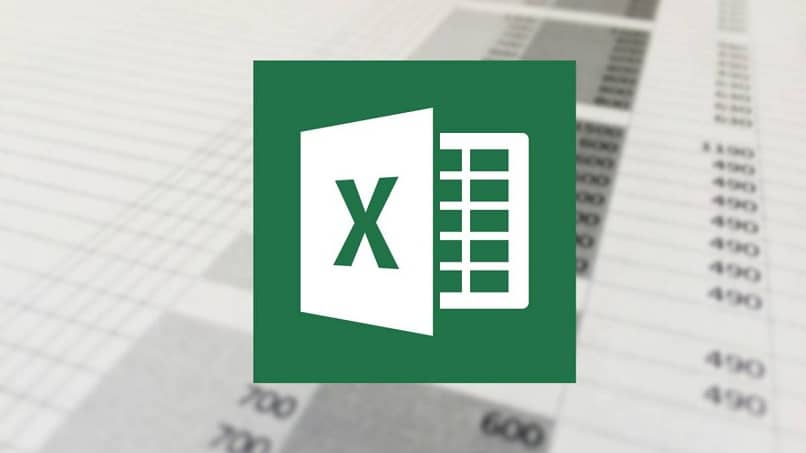
Asimismo, poniendo especial cuidado al cambiar los números o letras de las celdas que quieren tomarse en cuenta para tarea. De igual manera, recordar que dichos procedimientos son aplicables para obtener tanto el total de horas diurnas o nocturnas, como para las horas extra.
Y, por último, recomendamos tener a la mano todas las formulas en caso de necesitarlas. Aunque siempre se puede regresar a esta guía y volver a seguir los pasos. Ya solo queda elegir el método que mejor se adapte a cada usuario, agarrar los datos y ponerse manos a la obra.